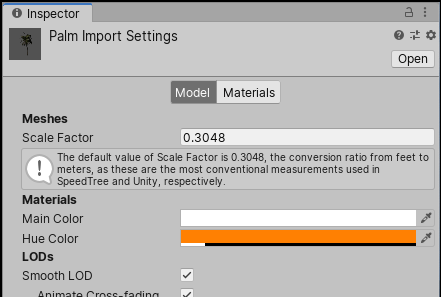
Примечание. Эти настройки предназначены для импорта моделей, созданных в SpeedTree. Для получения информации о моделях и анимации, созданных в других приложениях для 3D-моделирования, см. окно Настройки импорта моделей.
Когда вы помещаете файлы SpeedTree в папку Assets вашего проекта Unity, Unity автоматически импортирует и сохраняет их как ресурсы Unity. Чтобы просмотреть настройки импорта в Инспектореокне Unity, в котором отображается информация о текущем выбранном игровом объекте, активе или настройках проекта, что позволяет для проверки и редактирования значений. Подробнее
См. в Словарь, нажмите на файл в ПроектВ Unity вы используете проект для проектирования и разработки игры. В проекте хранятся все файлы, связанные с игрой, такие как ресурсы и файлы сцен. Подробнее
См. в окне Словарь. Чтобы настроить импорт выбранного файла в Unity, используйте свойства на вкладках Модель и Материалы в этом окне:

Unity распознает и импортирует активы модели SpeedTree так же, как и другие активы. Если вы используете SpeedTree Modeler 7, обязательно повторно сохраните файлы .spm, используя версию Modeler для Unity. Если вы используете SpeedTree Modeler 8, сохраните файлы .st непосредственно в папке проекта Unity. Средство импорта SpeedTree создает префаб с настроенным компонентом LODGroup. Вы можете создать экземпляр Префаба в Сцене как обычный экземпляр Префаба или выбрать Префаб в качестве прототипа дерева и нарисовать его на Ландшафте.

Вы можете либо извлечь Материалыактив, определяющий способ визуализации поверхности. Подробнее
См. в Словарь или оставьте их встроенными в модель SpeedTree. Вы также можете настроить отображение материалов в модели SpeedTree.
- Новая функция в 2018.3


